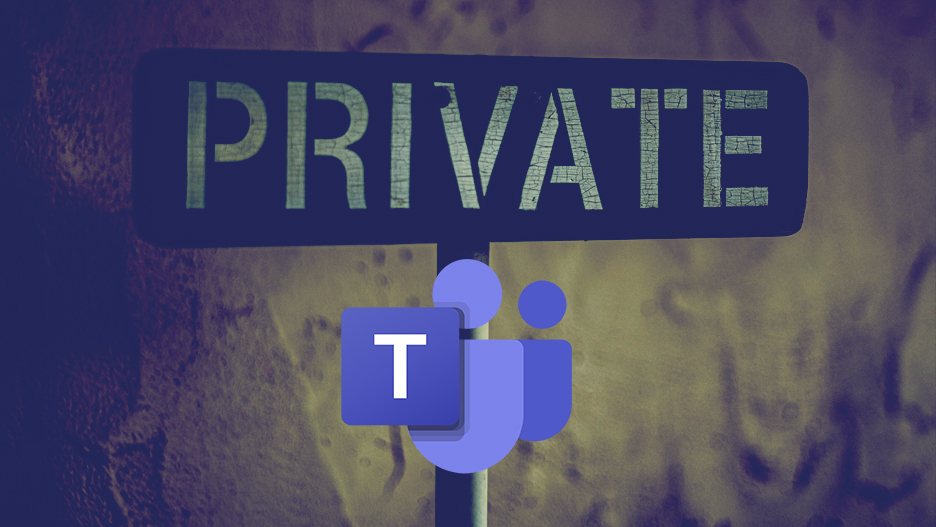Nos estáis dejando muchas dudas relacionadas con los canales privados de Microsoft Teams. Por ello, hemos decidido crear esta pequeña guía para que sepas cuándo crear un canal privado y cómo utilizarlo.
Qué es un canal privado de Teams
Los canales privados son aquellos destinados a discusiones que no deberían estar abiertas a todos los miembros de un Equipo.
Consulta cómo crear un canal privado.
Características de un canal privado de Teams
Características principales
- Sólo los miembros del canal privado pueden ver que este existe y su contenido
- Los archivos compartidos en un canal privado sólo pueden ser vistos por los miembros del canal y se almacenan en un SharePoint separado del resto de los archivos del equipo
- Cada equipo puede tener un máximo de 30 canales privados (este límite es adicional a los 200 canales de cada equipo)
- Cada canal privado puede tener hasta 250 miembros
Características a tener en cuenta
A día de hoy, existen ciertas características que limitan los canales privados respecto a los canales estándar. Debes tenerlas en cuenta a la hora de crear un canal privado. No obstante, desde Microsoft se está trabajando en que tengan las mismas características de los canales estándar:
- Ciertas pestañas y conectores no están disponibles en este momento (por ejemplo, Stream, Planner y Forms)
- La programación de reuniones sobre canales privados no es posible en este momento aunque puedes crear reuniones en el momento sobre un canal privado
Cuándo crear un canal privado
Antes de crear un canal privado, consulta esta tabla basada en quién tiene que trabajar conjuntamente y en qué consiste la colaboración
| ¿Ya hay un equipo que tiene estos usuarios como miembros del equipo? | ¿Es necesario mantener el trabajo privado de otras personas? | ¿Hay algún tema distinto que debatir? | Recomendación |
|---|---|---|---|
| Sí | Sí | Sí | Crea un canal privado en el equipo existente o considera crear canales privados especializados para cada tema. |
| Sí | Sí | No | Crea un canal privado en el equipo existente. |
| Sí | No | No | Crea un canal en el equipo existente. |
| No | No | No | Considera la posibilidad de crear un nuevo equipo. |
| No | No | Sí | Considera la posibilidad de crear un nuevo equipo y, a continuación, en función de la confidencialidad de cada tema, considera la posibilidad de crear canales privados o estándares independientes para cada tema. |
Preguntas frecuentes
¿Qué ocurre cuando un miembro sale del Equipo?
El usuario dejará de ver todos los canales del Equipo, incluidos los canales privados. Si el usuario vuelve a unirse al Equipo, será necesario volver a meterlo en los canales privados que se desee.
¿Qué pueden ver los miembros de un Equipo de los canales privados?
En la siguiente tabla puedes comprobar la visibilidad de los canales privados dependiendo del rol que tenga el usuario dentro del Equipo:
| Elemento | El propietario del equipo puede ver | Los integrantes de Equipo pueden ver |
|---|---|---|
| Nombre y descripción | Todos los canales privados del equipo | Solo los canales privados a los que se agregan |
| Conversaciones y pestañas | Solo cuando se agregue al canal privado | Solo cuando se agregue al canal privado |
| Archivos y contenido | Solo cuando se agregue al canal privado | Solo cuando se agregue al canal privado |
| Propietario del canal privado | Todos los canales privados del equipo | Solo cuando se agregue al canal privado |
| Marca de tiempo de la última actividad | Todos los canales privados del equipo | Solo cuando se agregue al canal privado |
¿Cómo funciona OneNote en un canal privado?
Cuando trabajemos con OneNote en un canal privado, es importante entender dónde se crea el bloc con el que vamos a trabajar y qué implica esto:
- Crear un nuevo bloc de OneNote en un canal privado. Los usuarios adicionales aún pueden obtener acceso al bloc de notas, ya que este es el mismo comportamiento que comparte el acceso a cualquier otro elemento de un sitio de SharePoint de canal privado con un usuario.
- Conceder acceso a un usuario a través de SharePoint (en un canal privado). Si más tarde se saca al usuario del Equipo o el canal privado, seguirá teniendo acceso a dicho bloc.
- Agregar un bloc de notas existente a una pestaña (del canal privado)
- No todos los usuarios del canal privado tendrán acceso al bloc de notas de forma predeterminada. Esto se debe a que es posible que no tengan acceso al lugar donde está alojado el Bloc de notas, como el sitio de SharePoint de otro equipo.
- Los usuarios que no sean miembros del canal privado podrán ver el Bloc de notas.
Consigue Microsoft Teams
¿Quieres empezar a trabajar con Microsoft Teams? ¿Necesitas formación para tu equipo? Si quieres implantarlo en tu empresa o quieres configuraciones especiales como bots o integraciones, consúltanos sin compromiso por teléfono, correo o rellenando un formulario.